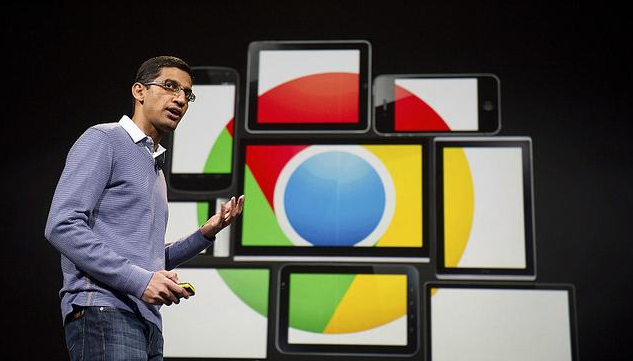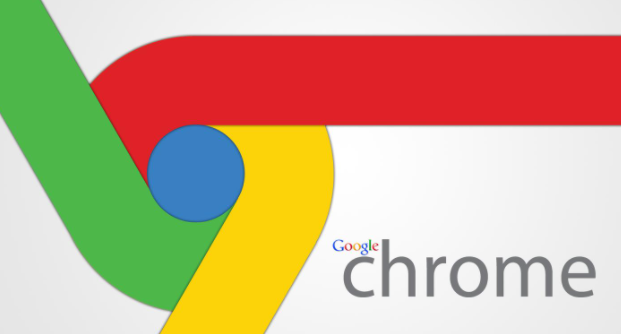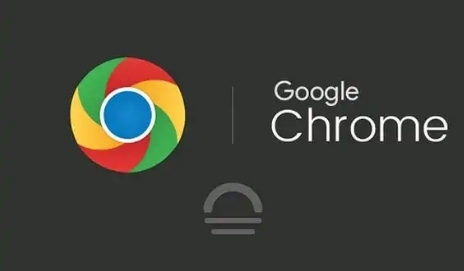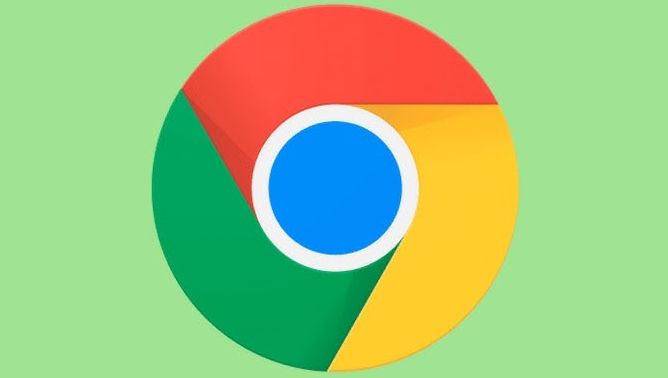
1. 通过浏览器设置菜单清理缓存:打开谷歌浏览器,点击右上角的三个点图标,在下拉菜单中选择“更多工具”,然后点击“清除浏览数据”。在弹出的“清除浏览数据”对话框中,可以选择清除的时间范围,如“过去一小时”“过去24小时”“全部时间”等,一般选择“全部时间”以彻底清理缓存。同时,确保勾选了“缓存的图片和文件”选项,也可以根据需求勾选其他要清理的项目,如“Cookie及其他网站数据”“历史记录”等,但要注意,勾选“Cookie及其他网站数据”可能会导致您需要重新登录到某些网站。最后,点击“清除数据”按钮,浏览器将开始清理缓存,清理完成后会有相应的提示信息。
2. 访问特定页面清理缓存:在Chrome浏览器地址栏中输入`chrome://settings/clearCache`,然后按下回车键,即可快速打开清除缓存的页面,按照提示选择清除的时间范围和相关数据类型,点击“清除”按钮进行缓存清理。
3. 使用快捷键清理缓存:按下`Ctrl+Shift+Delete`组合键(在Mac上为`Command+Shift+Delete`),可以直接打开“清除浏览数据”的对话框,然后按照上述方法选择清除的时间范围和数据类型,点击“清除数据”按钮来清理缓存。
4. 手动删除缓存文件夹:按`Win+R`键打开运行窗口,输入`%LOCALAPPDATA%\Google\Chrome\User Data\Default\Cache`并回车,可以打开Chrome浏览器的缓存文件夹,在该文件夹中,可以选中所有文件后按`Delete`键进行删除,但这种方法可能会使浏览器在下次启动时重新创建缓存文件,且如果浏览器正在运行,可能无法直接删除某些被占用的文件。